本ページ内には広告が含まれます
ここではiPadの写真アプリで写真/画像の「Exif情報」を表示する方法を紹介しています。
![]() iPadの「写真」アプリで写真/画像の"Exif情報"を表示することで、撮影日時やカメラ機種、撮影場所、絞り/F値、画素数、ISO感度 等の情報を確認することができます。
iPadの「写真」アプリで写真/画像の"Exif情報"を表示することで、撮影日時やカメラ機種、撮影場所、絞り/F値、画素数、ISO感度 等の情報を確認することができます。
iPadで撮影した写真のほか、他のiPhoneなどで撮影した写真やデジタルカメラから読み込んだ写真の"Exif情報"を表示・確認することも可能です。
* 『iPadOS15』以降のインストールが必要です。
目次:
![]() iPadの「写真」アプリで"Exif情報"を表示・確認する
iPadの「写真」アプリで"Exif情報"を表示・確認する
![]() 写真の撮影日時や位置情報を調整(変更/編集)する
写真の撮影日時や位置情報を調整(変更/編集)する
iPadの「写真」アプリで、選択した写真・画像の"Exif情報"を表示します。
1. 「写真」アプリで"Exif情報"を表示したい写真を選択する
iPadのホーム画面から「写真」アプリを起動して、"Exif情報"を表示したい写真・画像を選択します。
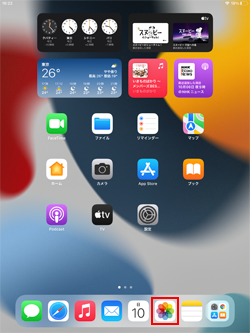
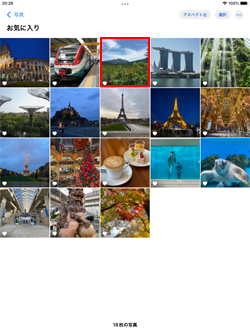
2. 写真の「情報」画面から"Exif情報"を確認する
画面上部の[ i ]アイコンをタップするか、画面下から上にスワイプすることで、表示している写真/画像の"Exif情報"を表示できます。
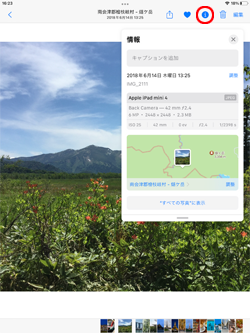
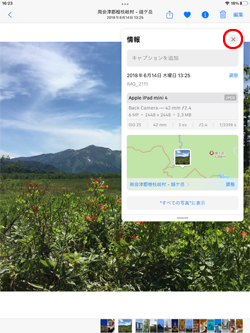
iPadの「写真」アプリで、写真の位置情報や撮影日時を調整(変更/編集)します。
![]() 「写真」アプリで写真/画像に位置情報を追加・変更する
「写真」アプリで写真/画像に位置情報を追加・変更する
「写真」アプリの"情報"画面から位置情報を追加したい写真/画像の「位置情報を追加」をタップします。「位置情報を調整」画面から撮影場所の住所や名称などを入力・選択することで、位置情報を追加できます。
また、位置情報を変更したい場合は位置情報欄にある「調整」をタップして変更できます。
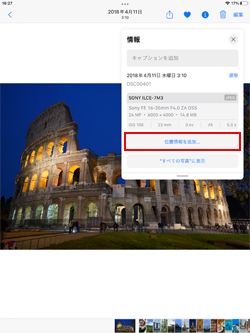
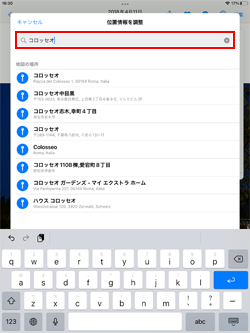
![]() 「写真」アプリで写真/画像の撮影日・時刻を変更する
「写真」アプリで写真/画像の撮影日・時刻を変更する
「写真」アプリの"情報"画面から撮影日情報欄にある「調整」をタップします。「日付と時刻を調整」画面が表示されるので、日時を変更して「調整」をタップすることで撮影日・時刻を変更できます。
また、オリジナルの撮影日時に戻したい場合は、「日付と時刻を調整」画面から「元に戻す」をタップします。
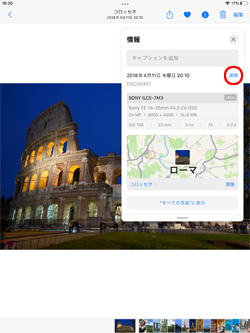
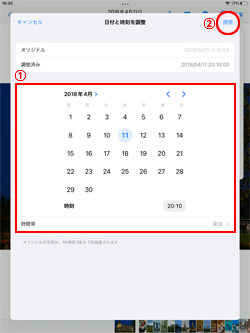
【Amazon】人気のiPhoneランキング
更新日時:2025/12/16 09:00
【Amazon】人気のKindleマンガ
更新日時:2025/12/16 09:00